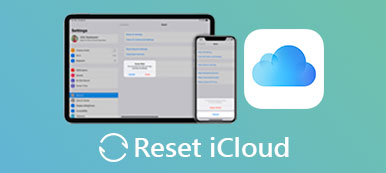El restablecimiento de fábrica suele ser la solución definitiva cuando algo sale mal en un iPhone o iPad.
En cuanto a iTunes en mal estado, el restablecimiento de iTunes también es una buena opción para actualizar la Biblioteca y hacer que todo funcione como siempre.
Este tutorial compartirá 4 formas gratis para ayudarte restablece iTunes completamente.
Sólo tienes que seguir la guía y la mano.

- Solución 1. Restablecer la biblioteca de iTunes para actualizar la lista de reproducción
- Solución 2. Restablecer la memoria caché de iTunes Store para corregir el error de iTunes
- Solución 3. Vuelva a instalar iTunes para restablecer iTunes por completo
- Solución 4. Cambie la versión de iTunes a una versión anterior para restablecer iTunes a un punto determinado
- Consejos profesionales: ¿El restablecimiento de iTunes no funciona? Desinstala y consigue el reemplazo de iTunes
- Preguntas frecuentes sobre el reinicio de iTunes
Restablecer la biblioteca de iTunes es algo nuevo según nuestra encuesta. Muchos clientes de Apple no entendían cómo hacerlo en Mac o PC. En realidad, no es tan difícil como pensabas.
Cómo reiniciar iTunes Library en Mac
Paso 1. Inicie "Finder" en Mac, despliegue el menú "Ir" en la cinta superior y elija la opción "Inicio".
Paso 2. Ve a "Música"> "iTunes". Luego verá dos archivos llamados "iTunes Library", aquí puede obtener "iTunes Music Library.xml".
Paso 3. Borre ambos archivos en la carpeta de iTunes. Cuando haya terminado, inicie iTunes como de costumbre y cree o importe una nueva biblioteca de música.
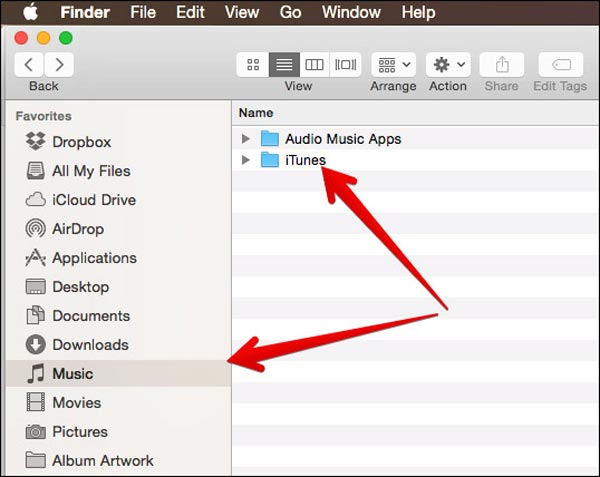
Cómo restablecer la biblioteca de iTunes en Windows 11/10/8/7
Paso 1. Abra un Explorador de Windows y vaya a "Esta PC"> "Música"> "iTunes".
Paso 2. Similar a Mac, puedes encontrar dos archivos etiquetados ITunes Library.itl y iTunes Music Library.xml en la carpeta de iTunes.
Paso 3. Elimine los dos archivos de la carpeta de iTunes y luego ejecute la última versión de iTunes en su computadora con Windows y cree una nueva biblioteca.
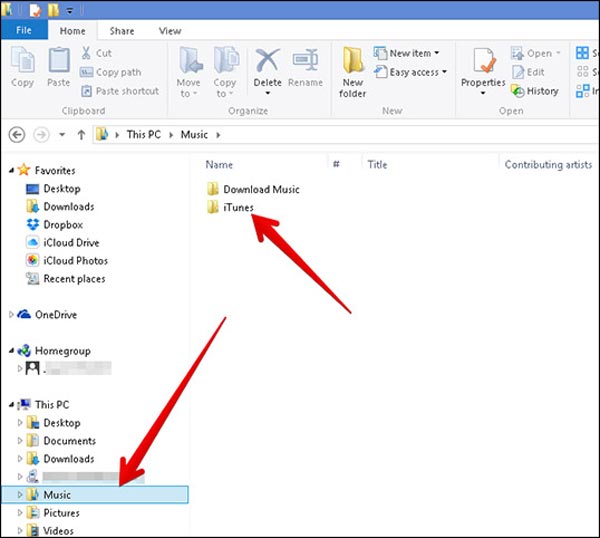
Reinstalar iTunes es otra forma de restablecer iTunes, pero el flujo de trabajo de reinstalar iTunes es un poco diferente con otro software. Y para evitar la pérdida de datos, debe hacer una copia de seguridad de los contenidos en iTunes. Antes de volver a instalar, asegúrese de que ha cerrado el cliente de iTunes.
Cuando sufres de Error de iTunes como, 3006, 10054, 3194, etc. muestra que su tienda iTunes está corrompida por algún caché. Todo lo que necesitas hacer es restablecer la memoria caché de iTunes Store.
Paso 1. Ejecute iTunes en la computadora. Haga clic en "Editar"> "Preferencias" en el menú desplegable.
Paso 2. Seleccione la pestaña "Avanzado" y navegue por la opción "Restablecer caché" y haga clic para comenzar a borrar y restablecer la caché de iTunes directamente.
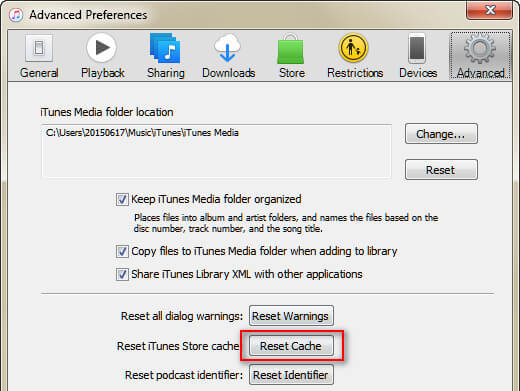
Cuando restablecer la configuración de iTunes no funciona para usted, puede intentar reinstalar iTunes para deshacerse del antiguo iTunes y restablecerlo como uno nuevo.
Antes de realizar los siguientes pasos, no olvides copia de seguridad de iTunes Para evitar cualquier pérdida de datos.
Reinstalar iTunes en Mac
Paso 1. Desinstala la aplicación de iTunes en la carpeta de la aplicación.
Consejo: Si iTunes no se puede desinstalar, puede consultar las guías en la Parte 3.
Paso 2. Vaya a la App Store, descargue la última versión de iTunes y vuelva a instalarla en su Mac.
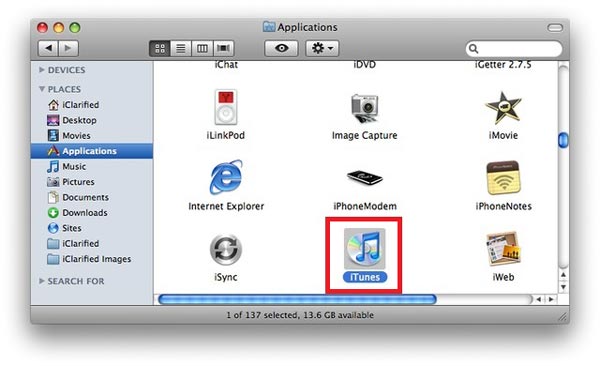
Reinstalar iTunes en Windows
Paso 1. Desinstale completamente el cliente y los componentes de iTunes en su PC, incluidos iTunes, QuickTime, Apple Software Update, Apple Mobile Device Support, Bonjour y Apple Application Support.
Paso 2. Elimine la carpeta correspondiente en el disco de su sistema, luego reinicie su computadora con Windows.
Paso 3. Vaya a support.apple.com, descargue la última versión de iTunes y siga las instrucciones en pantalla para volver a instalarla en su PC.
Solución 4. Cambie la versión de iTunes a una versión anterior para restablecer iTunes a un punto determinado
Muchas personas están acostumbradas a la versión anterior de iTunes, por lo que es posible que deseen cambiar a una versión anterior de iTunes, este también es un excelente método para restablecer iTunes 12.7 o 12.6.
Paso 1. Completamente desinstalar iTunes en tu ordenador.
Paso 2. Acceda a support.apple.com/downloads/itunes en su navegador y descargue su versión favorita de iTunes en su computadora.
Paso 3. Ahora, siga las instrucciones en pantalla para instalarlo en su computadora.
Para detener los molestos recordatorios sobre la actualización, vaya a "Editar"> "Preferencias"> "General", desmarque la casilla con la etiqueta Buscar nuevas actualizaciones de software automáticamente y haga clic en Aceptar.
Note: Si aparece el mensaje de error "No se puede leer Library.itl", vaya a la carpeta de música local y elimine el archivo Library.itl (Obtenga información aquí para restaurar la biblioteca de iTunes).
Por otra parte, cuando se baja la versión de iTunes, no lo hará baja tu versión de iOS en un dispositivo iOS, pero necesita actualizar iTunes para corregir algunos errores del iPhone.
Consejos profesionales: ¿El restablecimiento de iTunes no funciona? Desinstala y consigue el reemplazo de iTunes
Restablecer iTunes tiene como objetivo corregir los errores de iTunes y hacer que iTunes funcione en orden. Sin embargo, si las formas anteriores aún no funcionan, solo intente desinstalar iTunes.
Cómo desinstalar iTunes en Windows y Mac
Desinstalar iTunes en la computadora es bastante complicado, no importa en Mac o Windows, porque no es un programa único sino un conjunto de componentes. Nuestras guías a continuación pueden proporcionar alguna ayuda.
Antes de eso, será mejor que encuentres Ubicación de respaldo de iTunes y extraer los archivos importantes a otro lugar seguro.
Desinstalar iTunes en Mac
Paso 1. Busque la aplicación iTunes en la carpeta Aplicaciones, haga clic derecho sobre ella y elija la opción "Obtener información".
Paso 2. Haga clic en el botón "bloquear" en la esquina inferior derecha para mantenerlo abierto. Ingrese su contraseña de administrador cuando se le solicite. Luego despliegue el menú "Compartir y permisos" y establezca el "Privilegio" para "todos" en "Lectura y escritura". Esto es para otorgarle el control de reinstalar y restablecer iTunes en Mac.
Paso 3. Cierre la ventana de información y arrastre y suelte la aplicación iTunes desde la carpeta Aplicación a la "Papelera".
Desinstalar iTunes en Windows
Paso 1. Vaya a "Inicio"> "Panel de control" y presione "Desinstalar" en la sección "Programas y características". Luego, desinstale "iTunes, QuickTime, Apple Software Update, Apple Mobile Device Support, Bonjour" y "Apple Application Support" sucesivamente.
Paso 2. Cierre la ventana de desinstalación. Mantenga presionadas las teclas "Ventana" y "R" para evocar la ventana Ejecutar. Ingrese% programfiles% y presione la tecla "Enter" para abrir la carpeta Archivos de programa. Elimina las carpetas relacionadas con "iTunes, Bonjour" e "iPod".
Paso 3. Luego, vaya al disco de su sistema, que generalmente es el Disco local (C :), y busque y elimine archivos y carpetas llamados "Soporte para dispositivos móviles, Soporte para aplicaciones de Apple, CoreFP, iTunes, Bonjour" e "iPod" .
Paso 4. Reinicie su PC, el iTunes y su componente se desinstala por completo.
De esta manera, también puedes ayudar a arreglar iTunes lento en su computadora fácilmente.
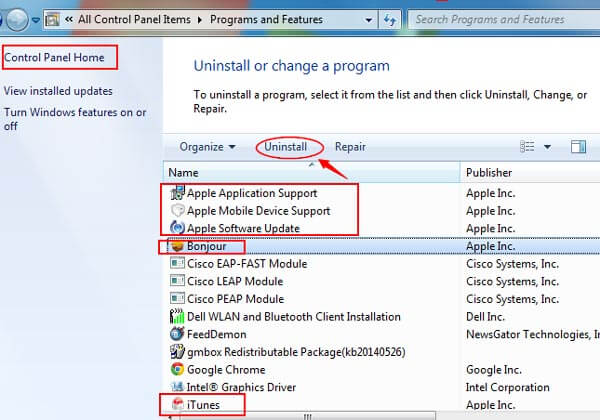
Alternativa de iTunes - MobieTrans

4,000,000+ Descargas
Transfiere datos del iPhone a la computadora / iTunes / otros dispositivos iOS.
Agregue archivos desde la computadora al iPhone sin borrar archivos en el iPhone.
Administre contactos, fotos, videos, música, etc. de iPhone directamente en la PC.
Compatible con todos los dispositivos iOS, como iPhone 15/14/13/12/11/XS/XR/X/8/7/6, iPad Pro, etc.
Paso 1. Descarga e instala MobieTrans en tu PC. Conecte su iPhone a la computadora con el cable Light USB, y este software analizará automáticamente su dispositivo. (Dispositivo USB no se detecta?)

Paso 2. Seleccione el tipo de datos en la barra lateral izquierda en la interfaz principal. Ver y marcar los elementos detallados en la ventana de vista previa derecha.

Paso 3. Haga clic en el botón Agregar o Exportar para importar fotos, videos, música, etc. desde la PC, o guardar fotos, mensajes, videos, archivos de música, etc. en la computadora. Es una buena manera de hacer una copia de seguridad o restaurar sus datos sin necesidad de contraseña de copia de seguridad de iTunes.

Preguntas frecuentes sobre el reinicio de iTunes
¿Puedo eliminar mi cuenta de iTunes y empezar de nuevo?
Apple ofrece la opción de eliminar su cuenta de ID de Apple. O simplemente puede crear otra cuenta.
¿Cómo restablezco la contraseña de iTunes?
Puede restablecer la contraseña de iTunes a través de preguntas de seguridad, correo electrónico principal y autenticación de dos factores.
¿Cómo restaurar la biblioteca de iTunes?
Puede restaurar la biblioteca de iTunes desde la copia de seguridad de iTunes o iCloud. Para conocer pasos más detallados, consulte este artículo: Cómo restaurar la biblioteca de iTunes con / sin copia de seguridad.
Conclusión
En este tutorial, hemos hablado sobre cómo restablecer iTunes en diferentes situaciones. Aunque iTunes es un servicio importante para los clientes de Apple, las quejas al respecto son abundantes en las redes sociales y en los foros. La solución de problemas definitiva es desinstalar iTunes y encontrar sustituto de iTunesMobieTrans, que es la mejor herramienta para hacer copias de seguridad de los datos del iPhone y administrar los archivos del iPhone directamente en la computadora.